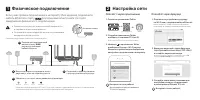TP-Link Archer AX73 (EU) - Инструкция по эксплуатации

Роутер TP-Link Archer AX73 (EU) - инструкция пользователя по применению, эксплуатации и установке на русском языке. Мы надеемся, она поможет вам решить возникшие у вас вопросы при эксплуатации техники.
Если остались дополнительные вопросы — свяжитесь с нами через контактную форму.
2
Настройка сети
1.
Новый пароль:
Приступим к работе
Подтвердите пароль:
http://tplinkwifi.net
Способ 2: через браузер
2.
3. Следуйте пошаговым указаниям для
настройки интернет-подключения
и регистрации в Облаке TP-Link.
Введите в адресной строке браузера
http://tplinkwifi.net
или
http://192.168.0.1
и создайте пароль для входа.
Если окно входа не появляется, перейдите к пункту
В1
в разделе
Нужна помощь?
этого руководства.
Способ 1: через приложение
1. Скачайте приложение Tether.
Отсканируйте
Tether
или
Выбор устройства
Игровой роутер
Усилитель
Роутер
Archer AX6000
2. Откройте приложение Tether
и войдите с помощью TP-Link ID.
Если у вас нет TP-Link ID, его надо создать.
3. Нажмите в приложении Tether
и выберите
Роутер > Wi-Fi роутер.
Выполните указания для завершения
настройки и подключения к интернету.
Пoдключите устройство к роутеру
по Wi-Fi или с помощью кабеля Ethernet.
Имена сетей Wi-Fi (SSID) и пароль по умолчанию
напечатаны на этикетке на нижней панели роутера.
Model: Archer AX3000
AX3000 Gigabit Wi-Fi Router
Wi-Fi пароль
/PIN:XXXXXXXX
SSID:TP-Link_XXXX
SSID:TP-Link_XXXX_5G
2
Подключите адаптер питания
к роутеру и включите роутер.
3
Физическое подключение
Примечание: если индикаторы 2,4 ГГц и 5 ГГц не горят, нажмите и удерживайте кнопку Wi-Fi на задней панели
устройства дольше двух секунд, после чего оба индикатор
а
должны загореться.
Если у вас прямое подключение к интернету (без модема), подключите
кабель Ethernet к порту
WAN
роутера
и выполните шаги 3 и 4 для
завершения
физического подключения.
Разместите роутер на горизонтальной поверхности
и направьте антенны вертикально.
Отключите питание модема (если он есть) и извлеките
аккумулятор (если он есть).
Модем
Отключите питание
4
1
Интернет
1
* Реальный продукт может отличаться от изображённого.
Подключите выключенный
модем к порту
WAN
роутера с помощью
кабеля Ethernet.
Включите модем и подождите около
двух минут, пока он перезагрузится.
Убедитесь, что горят нижеуказанные индикаторы.
Питание
2,4 ГГц
5 ГГц
Интернет
Интернет готов к работе!
Для полноценной работы привяжите
TP-Link ID
к роутеру.
Интернет готов к работе!
Интернет
← Если у вас прямое подключение (без модема)
"Загрузка инструкции" означает, что нужно подождать пока файл загрузится и можно будет его читать онлайн. Некоторые инструкции очень большие и время их появления зависит от вашей скорости интернета.